フォーカス
フォーカスの設定方法を説明します。
-
 (メニュー)-[モニタリング]をタップする。
(メニュー)-[モニタリング]をタップする。[モニタリング]画面が表示されます。
- [FOCUS]をタップする。
フォーカス設定画面が表示されます。
フォーカスマップ対応機種ではフォーカス目盛の左横に寒色、暖色のバーが表示されます。
寒色、暖色については「撮影補助機能」の[Focus map]の説明をご覧ください。
ヒント
- ピントの合っているフォーカス範囲に寒色、暖色のバーは表示されません。
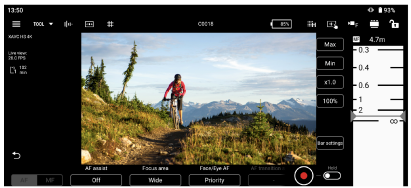
- フォーカス設定を確認し、必要に応じてフォーカスを調整する。
- 設定可能な項目は接続しているカメラに依存します。詳細は、カメラのヘルプガイドや取扱説明書をご覧ください。
- お使いのカメラによっては選択肢が異なる場合があります。
[AF]/[MF]
現在のフォーカスの動作状態です。
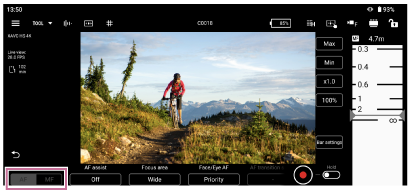
フォーカスの調整は以下のボタンや操作バーで行います。
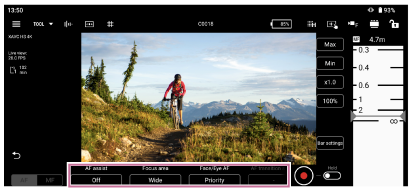
[Focus mode]
フォーカスモードを[AF]、[MF]から選択します。
[Face/Eye AF]または[Subj. recog. AF]
[Only]、[Priority]、[Off]から選択します。
ヒント
- お使いのカメラに応じて[Face/Eye AF]または[Subj. recog. AF]のいずれかを選択できます。
[AF assist]
[On]、[Off]から選択します。
[Focus area]
[Wide]、[Zone]、[Center]、[Spot]、[Custom]から選択します。
[Tracking cancel]
タップして追尾を中止します。
[AF transition speed]
[1]~[7]から選択します。
[AF subj. shift sens.]
[1]~[5]から選択します。
- 操作バー
操作バーをスクロールしてフォーカスを調整できます。タブレット(iPad)の場合は、左右に操作バーを表示できます。
[Bar settings]
- [Left bar]/[Right bar]:左右の操作バーに表示する設定項目を[FOCUS]、[IRIS]、[IRIS (Relative)]、[ND]、[None]から選択します。[Reverse]にチェックを入れると、操作バーの目盛りの昇順/降順が入れ替わります。初期設定では右の操作バーのみ表示されています。
- [Focus distance display]:表示単位を設定します。
- [Detection/Tracking frame color]:顔/瞳検出枠および追尾枠の色を設定します。
- [Bar background color]:バーの背景色を設定します。
[Max]、[Min]
現在の設定値を上限または下限に設定し、その値を超える操作バーのスクロールを無効にします。
[x0.1]~[x1.5]
操作バーのスクロール速度を選択します。
[50%]~[350%]
操作バーの表示倍率を選択します。
ヒント
-
距離指定のマニュアルフォーカス操作ができないレンズの場合、フォーカスの操作バーは%で表示されます。対象のレンズについては「距離指定のマニュアルフォーカス操作ができないレンズ」をご覧ください。
フォーカスエリアの枠の見かた
フォーカスの設定にしたがって、カメラ映像に次の枠が表示されます。
![]() :フォーカスエリア枠(通常時)
:フォーカスエリア枠(通常時)
![]() :フォーカスエリア枠(移動可能時)
:フォーカスエリア枠(移動可能時)
![]() :顔/瞳検出枠
:顔/瞳検出枠
![]() :追尾枠
:追尾枠